发布日期:2019-10-05 作者:小白系统 来源:http://www.03727.com
你是否遇到过关于对win10系统命令行配置ip地址设置的方法,在使用win10系统的过程中经常不知道如何去对win10系统命令行配置ip地址进行设置,有什么好的办法去设置win10系统命令行配置ip地址呢?在这里小编教你只需要1、打开命令提示符,输入netsh 后回车 2、接着输入interface 后回车就搞定了。下面小编就给小伙伴们分享一下对win10系统命令行配置ip地址进行设置的详细步骤:。
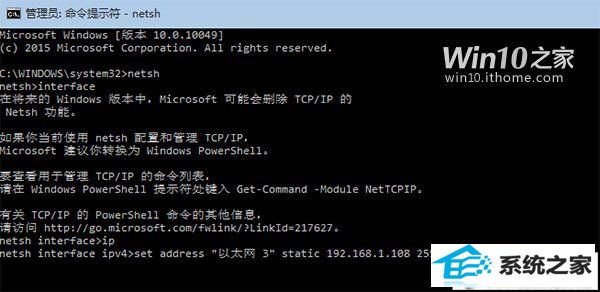
方法不难,适用于win10/win8.1/win10等系统,只需要记住一组命令即可,步骤如下:
1、打开命令提示符,输入netsh 后回车
2、接着输入interface 后回车
3、输入ip ,回车
4、输入set address "连接名称" static 新ip地址 子网掩码 网关 1 ,然后回车
注意,上述命令需要按照用户要求进行修改,连接名称可以参照“网络连接”中的名称修改,支持中文,但引号要用英文版。每项之间都要有空格,最后要输入“1”,代表确定。可参照以下示例:
set address "以太网 3" static 192.168.1.108 255.255.255.0 192.168.0.1 1
5、也可以把以上命令一次性输入,但要确保不换行:netsh interface ip set address "连接名称" static 新ip地址 子网掩码 网关 1
示例:netsh interface ip set address "以太网 3" static 192.168.1.108 255.255.255.0 192.168.0.1 1
另外,也可以用类似命令来修改dns,格式与上面相同,只要把“address”换成“dns”即可:netsh interface ip set dns "以太网 3" static dns地址
需要注意的是,修改之后系统ip就变为静态。如果不符合用户需求,可以通过系统自带的网络“疑难解答”进行自动修复,恢复动态ip。当然,也可以通过命令netsh interface ip set address "连接名称" dhcp 来恢复ip地址;同理,dns地址也可以通过命令netsh interface ip set dns "连接名称" dhcp 来恢复。